系统临时文件清理 win10系统临时文件清理的注意事项
更新时间:2024-02-10 11:08:13作者:xiaoliu
随着使用电脑的时间越来越长,我们的电脑上可能会积累大量的临时文件,这些临时文件占用了我们宝贵的硬盘空间,同时也会影响计算机的性能。定期清理这些临时文件成为了保持电脑运行良好状态的重要任务之一。而在清理win10系统临时文件的过程中,我们需要注意一些事项,以免误删重要文件或者造成其他不可逆的问题。接下来我将为大家介绍一些win10系统临时文件清理的注意事项。
方法如下:
1.在“开始”菜单中找到“设置”。
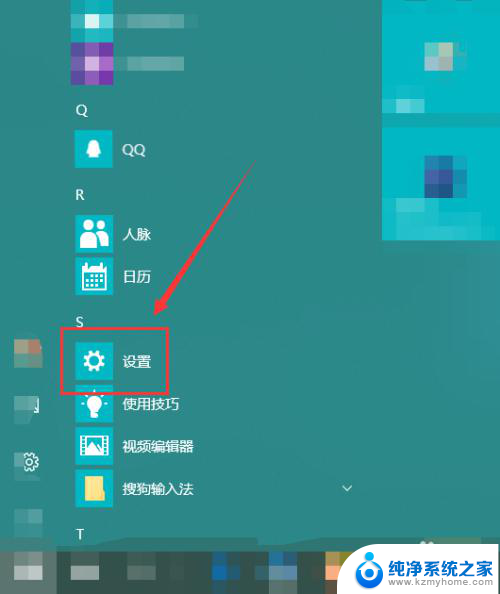
2.在“Windows设置”窗口中找到”系统“。
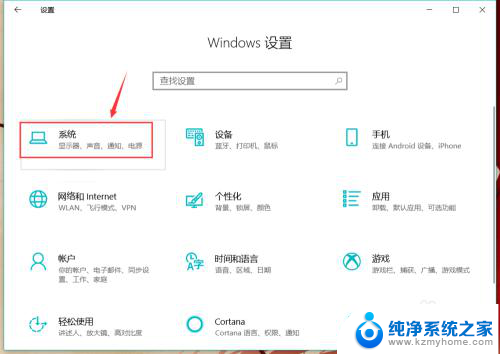
3.在左侧栏找到”存储“选项。
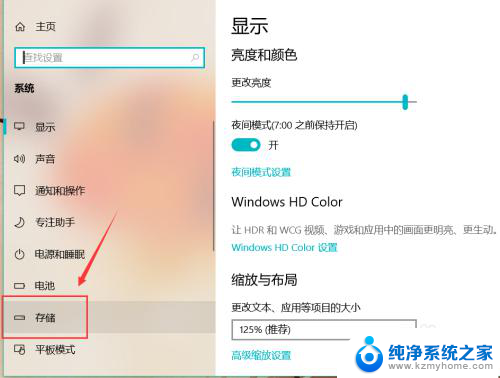
4.然后我们就能在右侧找到”立即释放空间“字样。
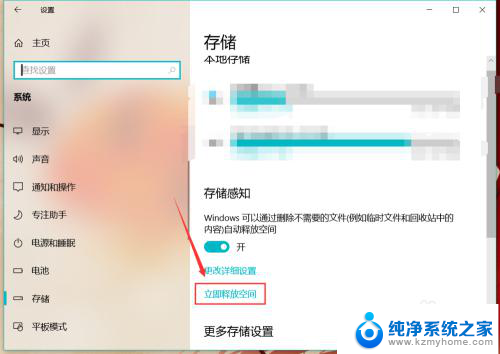
5.电脑就会自动扫描电脑中的临时文件,点选需要删除的项目。

6.选中后点击上方的”删除文件“,被选中的临时文件就会被删除了。
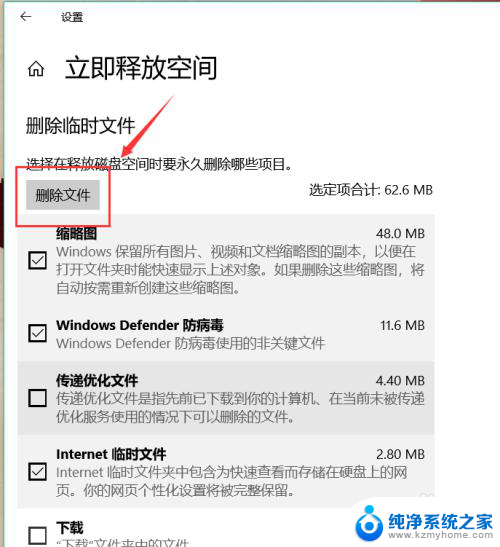
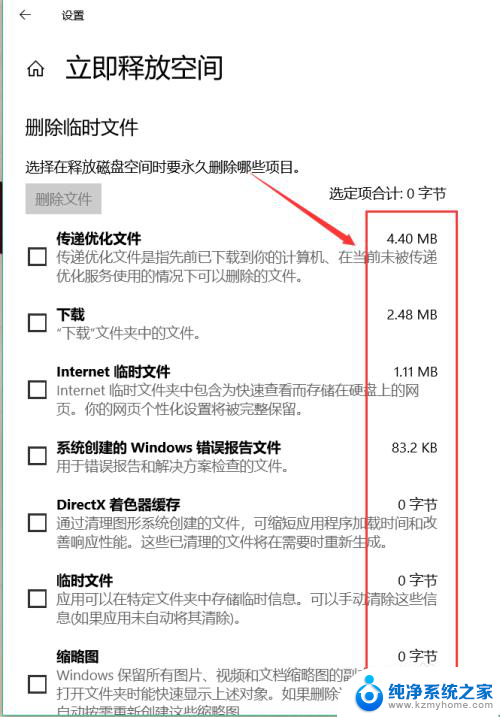
7.除此之外,我们还能在”更改详细设置“中。选择定时删除临时文件以及”下载“文件夹中的文件。
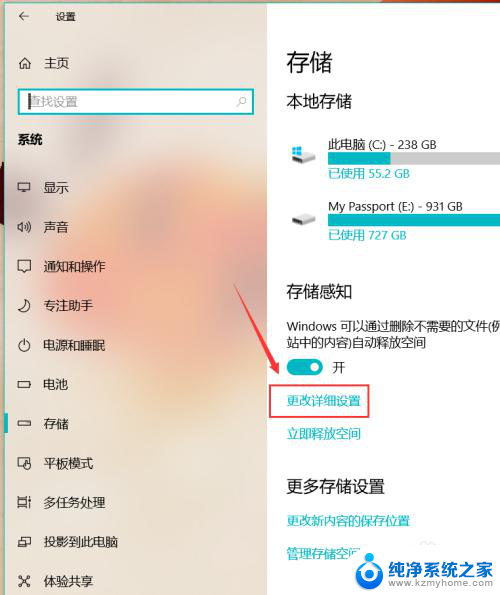
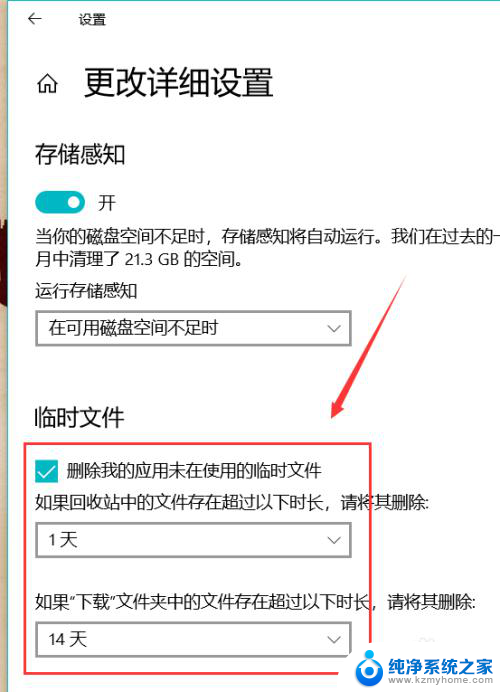
以上是系统临时文件清理的全部内容,如果您遇到相同的问题,可以参考本文中介绍的步骤来进行修复,希望对大家有所帮助。
系统临时文件清理 win10系统临时文件清理的注意事项相关教程
- 如何清理电脑临时文件 win10系统临时文件清理方法
- windows怎么清理内存 如何清理WIN10系统的临时文件和缓存
- win10系统垃圾文件自动清理 Windows 10系统清理垃圾的简便方法
- windows temp文件夹 如何删除Win10系统中的临时文件
- win10临时配置文件登录 找回桌面文件 解决您已使用临时配置文件登陆的方法
- win10自带清理流氓软件 Win10自带的恶意软件清理工具使用教程
- dism清理c盘怎么用 Win10系统如何使用Dism清理系统磁盘
- win10删除缓存 win10如何清理系统缓存文件
- win10自带垃圾清理在哪 如何利用WIN10系统自带的垃圾清理功能
- 怎么清理win10电脑垃圾 Windows 10系统垃圾清理的有效方法
- win 10没有管理员权限怎么 Win10怎么获取管理员权限
- 整个win10未响应 电脑桌面突然无响应怎么办
- 台式win10屏幕亮度电脑怎么调 台式电脑屏幕亮度调节快捷键
- win10图形设置如何设置 win10电脑图形设置在哪里找
- win10设置没有唤醒密码设置 Windows 10如何设置电脑唤醒需要输入密码
- win10不能修改分辨率为灰色 win10分辨率调整失效的解决方法
win10系统教程推荐
- 1 台式win10屏幕亮度电脑怎么调 台式电脑屏幕亮度调节快捷键
- 2 电脑win10怎么升级 电脑升级win10步骤
- 3 win10全屏游戏切换桌面 win10打游戏时怎么切换到桌面
- 4 win10修复模式怎么进去安全模式 win10开机进入安全模式步骤
- 5 win10壁纸删除 电脑桌面壁纸怎么取消
- 6 win10有没有自带的录屏 win10自带录屏功能使用教程
- 7 win10如何开机启动.bat文件 bat脚本添加到开机启动项
- 8 win10后台程序太多 笔记本进程太多怎么清理
- 9 win102004任务栏透明 Win10系统任务栏透明度设置教程
- 10 win10禁用本地键盘 笔记本键盘禁用方法